PC1中安装了WSL
PC2在同一局域网内,欲通过ssh连接PC1的WSL
- PC2使用第三方远程桌面连接PC1
- 使用PC1启动wsl
- 启动WSL的ssh服务
wsl
- 获取wsl的ip地址
ifconfig
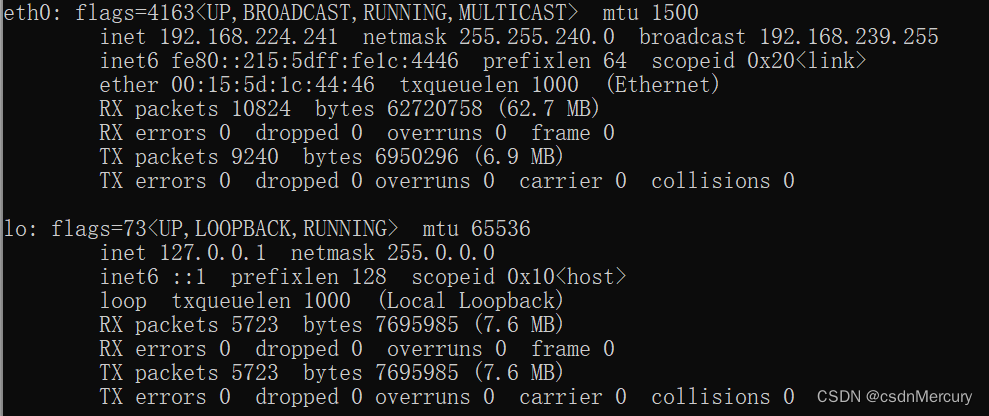
示例中 IP = 192.168.224.241
5. 映射wsl ip端口到PC1的ip,其中ssh默认使用端口22,已经修改成2222
netsh interface portproxy add v4tov4 listenaddress=0.0.0.0 listenport=2222 connectaddress=192.168.224.241 connectport=2222
- 开启防火墙入站规则(也可以在控制面板-Windows Defender 防火墙-高级设置-入站规则中设置)
netsh advfirewall firewall add rule name=WSL2 dir=in action=allow protocol=TCP localport=2222
设置完成后,即可通过IP地址远程访问wsl。
- 获取PC1在局域网中的ip地址
- 使用PC2 ssh连接




 本文详细描述了如何在PC1上安装并配置WSL(WindowsSubsystemforLinux),通过第三方工具如远程桌面,设置SSH服务,映射端口,以及在WindowsDefender防火墙中打开入站规则,以便在PC2上通过局域网远程访问WSL环境。
本文详细描述了如何在PC1上安装并配置WSL(WindowsSubsystemforLinux),通过第三方工具如远程桌面,设置SSH服务,映射端口,以及在WindowsDefender防火墙中打开入站规则,以便在PC2上通过局域网远程访问WSL环境。
















 764
764

 被折叠的 条评论
为什么被折叠?
被折叠的 条评论
为什么被折叠?








